Как сделать резервную копию и восстановить данные в Smart Switch
С помощью приложения Smart Switch вы можете сохранить резервную копию и восстановить сохраненные данные, используя SD-карту, внешний USB-накопитель или компьютер.
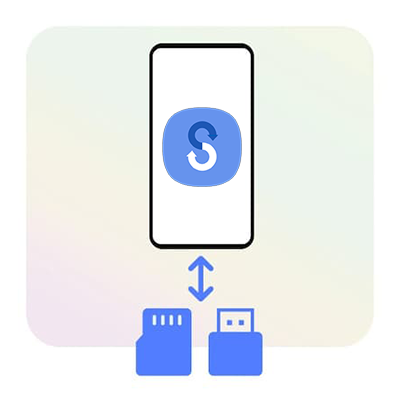
Через Smart Switch на SD-карту или USB-накопитель:
Если в вашем смартфоне Galaxy установлена SD-карта или подключен USB-накопитель, вы сможете записать на них резервную копию или восстановить с нее данные через приложение Smart Switch.
На SD-карте будет храниться только последняя резервная копия файлов, при повторном резервном копировании предыдущие версии будут перезаписываться. Тогда как на USB-накопителе можно хранить сразу несколько версий.
- Как сделать резервную копию на SD-карту или USB-накопитель:
- Как восстановить данные с SD-карты или USB-накопителя:
Через Smart Switch на компьютер:
Скачайте и установите программу Smart Switch на компьютер.
После этого вы сможете сохранить резервную копию данных на компьютер и восстановить ее в любое время. Чтобы узнать, как это сделать, следуйте инструкции ниже.
- Как сделать резервную копию:
Для мобильных устройств:
- Если вы будете подсоединять устройство к компьютеру на Windows: Android 4.3 и выше, установленное приложение Smart Switch mobile на смартфоне.
- Если вы будете подсоединять устройство к компьютеру на MacOS: Android 4.0 и выше, установленное приложение Smart Switch mobile на смартфоне.
Для компьютеров:
- Windows 10 или выше + Microsoft Media Feature Pack. Работа последней версии приложения на ранних версиях Windows не исключена, но не гарантируется
- Mac OS 10.9 или выше (модели выпуска после 2013 года).


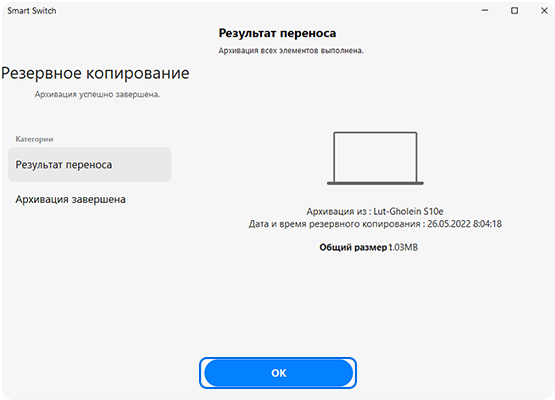
- Как восстановить данные:
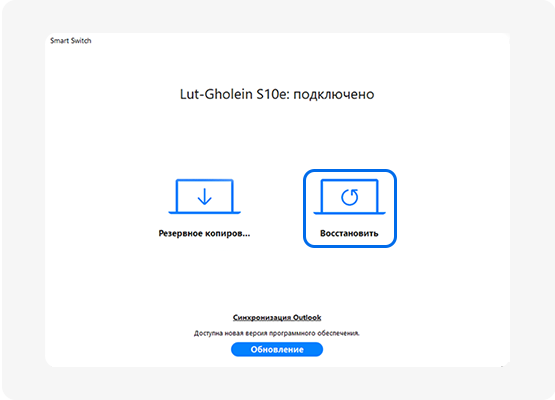

Для восстановления определённых данных нажмите «Выбранный вручную файл». Типы поддерживаемых файлов можно посмотреть в меню приложения.

- Если вы хотите восстановить одну из нескольких резервных копий, выберите её из списка.
- Если папка с резервной копией расположена по другому пути или неактивна/отсутствует, добавьте ее вручную. Для этого нажмите значок «+».
Примечание:
К сожалению, в текущей версии программы Smart Switch пункт добавления резервной копии ошибочно переведён как «Удалить резервную копию». Не беспокойтесь, если вы нажмете на значок «+» программа предложит вам добавить копию вручную.
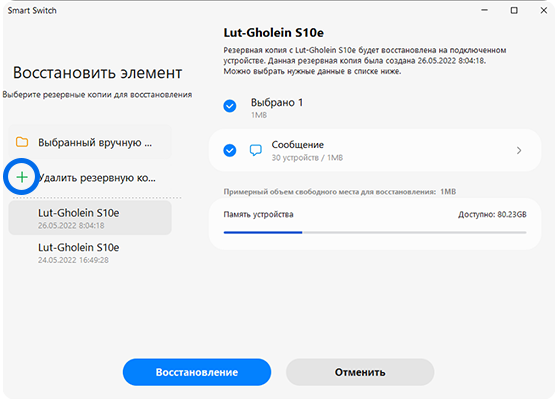
Благодарим за отзыв!
Ответьте на все вопросы.









